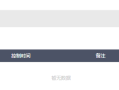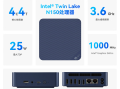小米四盘位NAS来啦,小巧精致落落大方,NAS天花板直接封神
- 产品测评
- 2025-03-29
- 38
小米四盘位NAS来啦,小巧精致落落大方,NAS天花板直接封神
家人们谁懂啊!原来小米迷你主机才是真正的万金油!搞出来的这个米牛NAS直接让我在基友群封神(现在他们天天堵门要抄作业)。
小伙伴们大家好呀,这里是勤奋的凯尔森同学,今天我们来搞个好玩的,用小米迷你主机加上竹木的硬盘笼,搞个飞牛OS玩一玩,简称米牛NAS。最好玩的就是自制硬盘笼啦,这个地方还是有很多好玩的小配件,可供小伙伴后续自己DIY的时候耍一耍。当然,这个硬盘笼也完全可以当做一个大U盘来使用,用在别的主机上也是可以用的哈,不管是Windows、Mac还是NAS,都没得问题。
一、小米迷你主机+竹木硬盘笼,强强联合等于无敌
小米迷你主机堪称颜值的天花板,它比Mac Mini M4还要小上一圈,不管是长宽还是高度,都更迷你一些,当然做工也是一点都不含糊,金属机身磨砂工艺,摸上去甚至比M4的Mac Mini还更有手感,摸起来像在撸刚出浴的缅因猫(别问为啥是这个比喻),Mac Mini在它面前都像中年发福的大叔!关键是这货的接口多到离谱——雷电4/USB3.2/HDMI2.1...活脱脱就是个接口怪兽。

那天逛海鲜市场突然看到个竹木硬盘笼,当场DNA就动了!这不就是给小米迷你主机量身定做的嫁衣吗?你们敢信这玩意才巴掌大,装四块硬盘居然比我家猫的饭盆还精致!这个竹木硬盘笼简直骚断腿!我敢说全网找不到第二个把NAS配件做出MUJI风的!

二、小配件大用途
DC5525转大4pin硬盘线,其实我购买的是转一个大4pin的,但老板给发过来了三个大4pin,放在那个硬盘笼里有点太拥挤了,也不美观,所以拿出了剪刀和电烙铁,裁剪个长度最合适的,然后只焊接一个大4pin,放在这个硬盘笼里就很完美了。

这个是硬盘笼的核心啦,一个10GB速率的USB C口的输出,这个是NVME协议的,所以速率会更好一些,当然也有SATA协议版本的,那个更便宜些,速度也有点折扣。这是两个板子,一个NVME转出5个SATA口,一个从NVME转成TYPE-C,JM575+JMS580控制芯片,这个还是有点偏贵的,大概需要一百块的样子,特别是你配备一根好一点的长一点的TYPE-C USB3.1协议的数据线的时候。

电源是台达12V10A的DC5525规格的,当然如果你购买的功率更小一些的,会更便宜些,为了保证硬盘笼供电的充足,必须上个功率够够的,功率不够很容易损坏硬盘,所以这个配件一定给到最好。不过说实话,这个电源适配器有点low,感觉质量不咋地,有种拼多多的廉价感,而且很轻,一点厚实的感觉都没有,感觉功率是不是都是虚标的呢?目前使用下来,还没有翻车,带四块4T希捷酷狼硬盘也是没啥问题。

三、自己动手丰衣足食
首先把那个数据线的出口部分割掉了头部的一段塑料,因为硬盘笼很小,插上转接板之后放不下了,只能剔除掉一部分,并用固定螺丝把这个SATA板子固定到背板上,木质的好处就是想在哪里拧螺丝就在哪里拧,特别方便。我还把sata连接线都整理了一下,顿时整洁了不少。当我安装12cm的猫扇的时候,发现sata背板上的风扇供电口不能用,换了一款背板还是不能用,感觉这个不是12V的供电线,所以决定从DC电源这里引出来个散热风扇供电线。
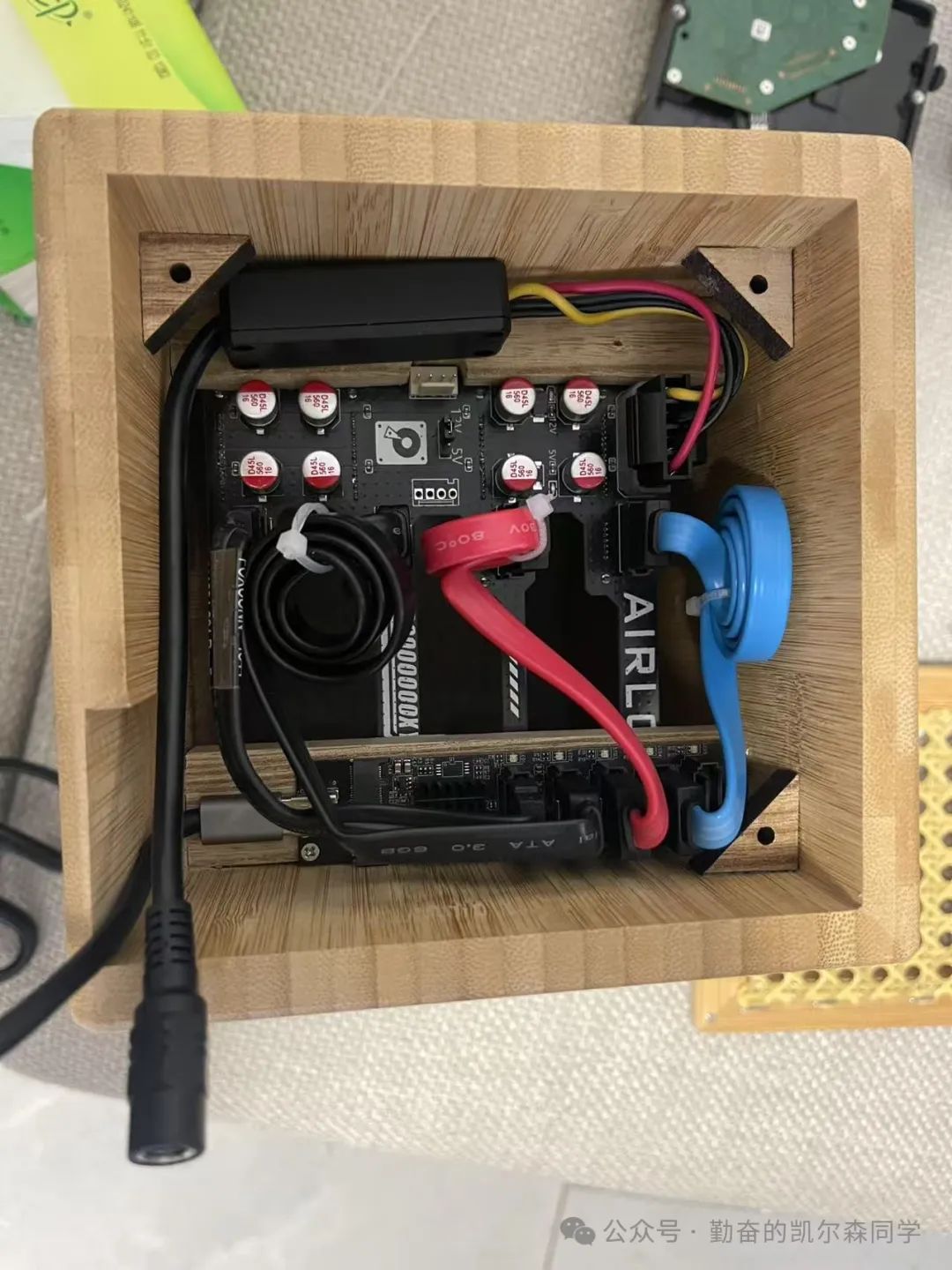
打开这个12V转5V的小模块,上面是12V的,经过电路板下面就转成5V的了,把猫头鹰的散热风扇延长线剪短,查看一下散热风扇针脚接口的12V与GND,把它们焊接到这个小模块的12V与GND地线上。顺便说一下,还把原来的两个大4pin给剪掉了,并且根据每条线的定义焊接到了原来板子上。
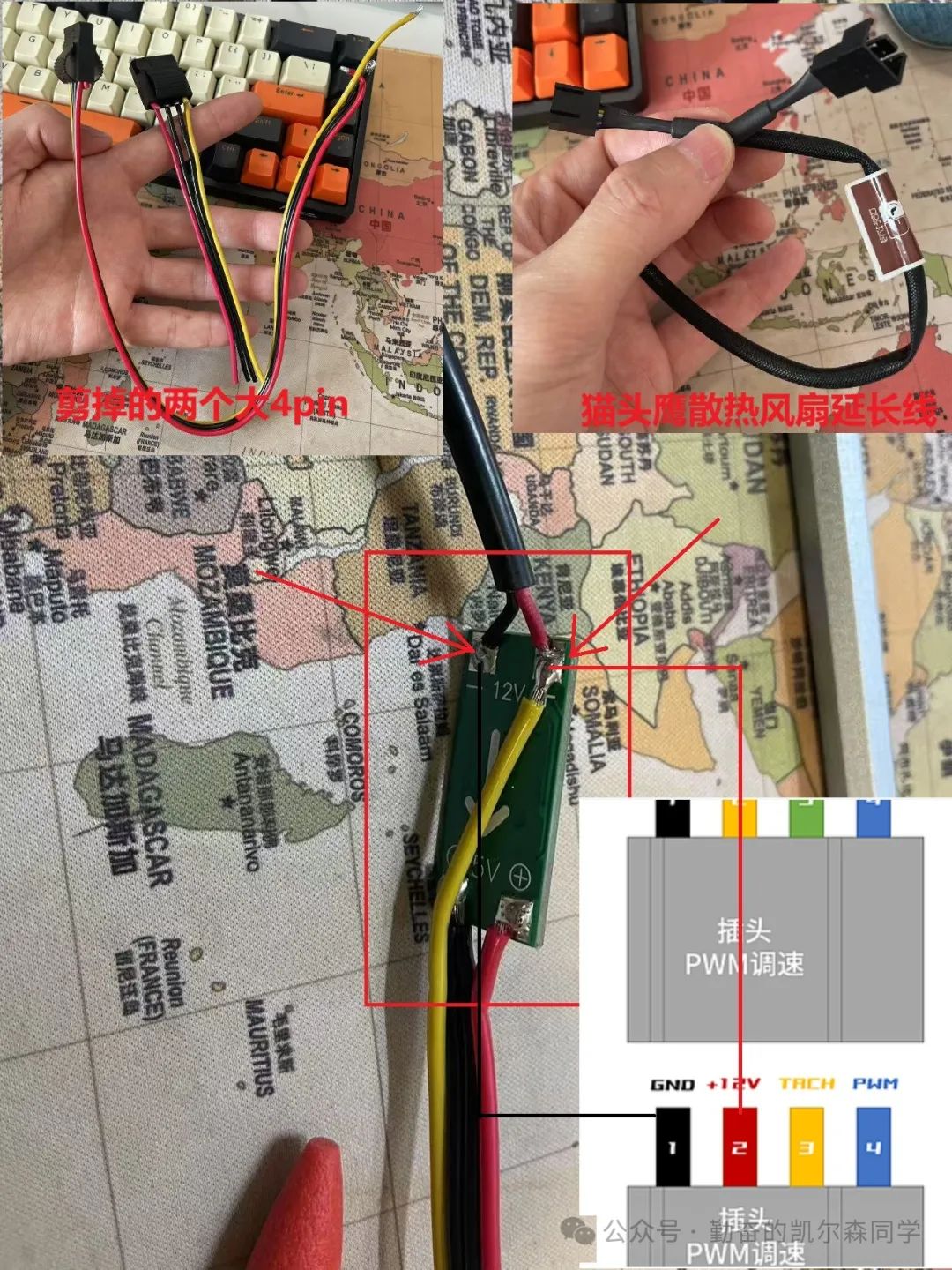
这个时候放在硬盘笼里,舒服了,每根线都很合适,而且出来了散热风扇的供电接口,爽歪歪。
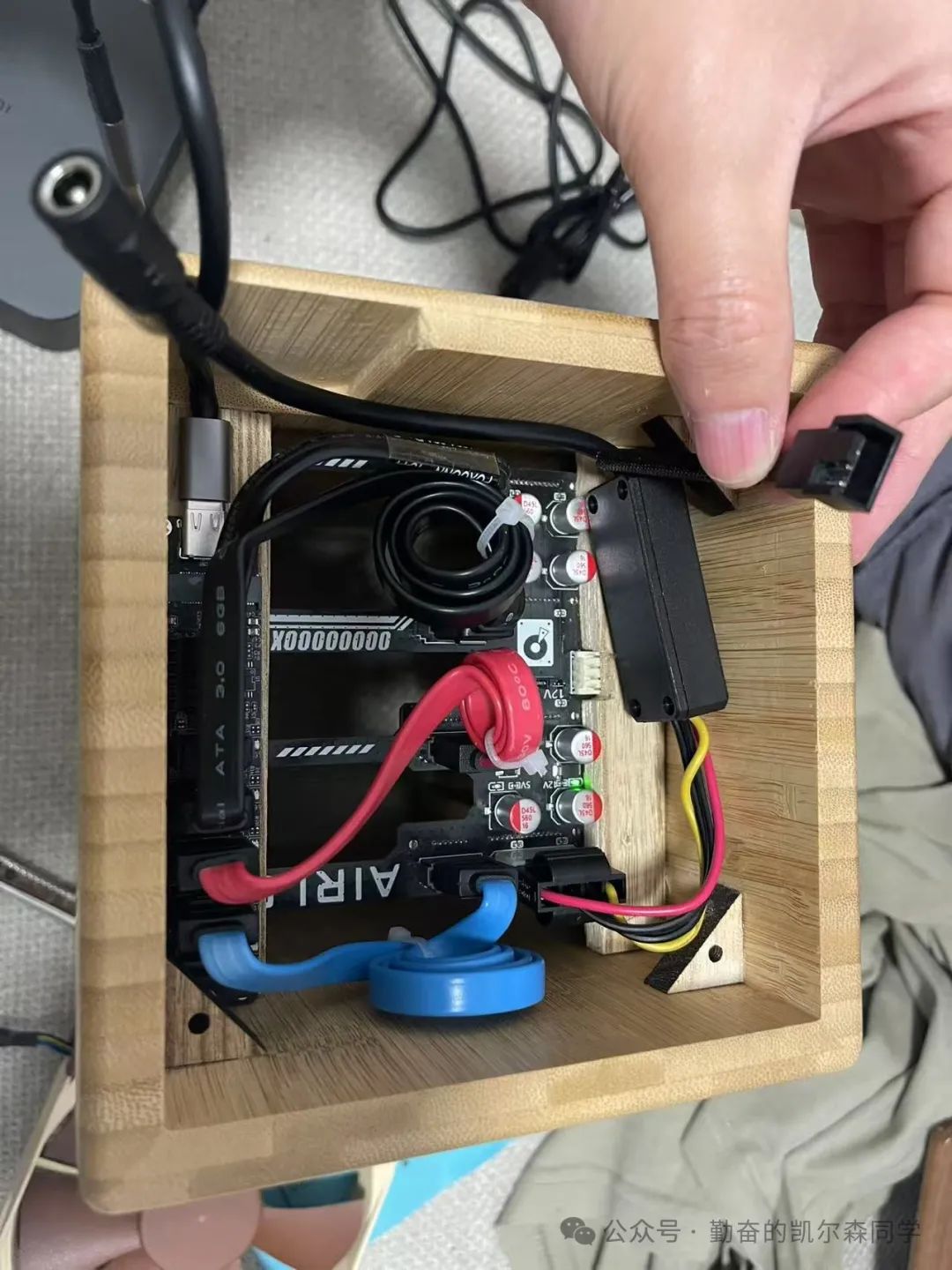
四、硬盘笼接入米牛,通电开机
把小米迷你主机插入电源线、网线、连接硬盘笼的USB线,硬盘笼接入DC电源线,开机。

这个时候各个配件都开始工作了,而且这个猫扇也很静音,几乎听不到噪音。

感觉小米迷你主机和这个小巧的硬盘笼还是很配的,放在上面有种说不出的自洽。现在我的桌面摆着这个"米牛NAS",每天开机都有种开高达的仪式感!小米主机的呼吸灯配上竹木的温润质感,连我家猫都爱趴在上面取暖。

五、系统配置
当飞牛OS识别出i5-1240P时,我差点笑出声!这U跑NAS根本就是张飞吃豆芽啊!组建RAID5的时候手都是抖的——毕竟四块4T盘要是翻车了,我的小姐姐们就要流离失所了。
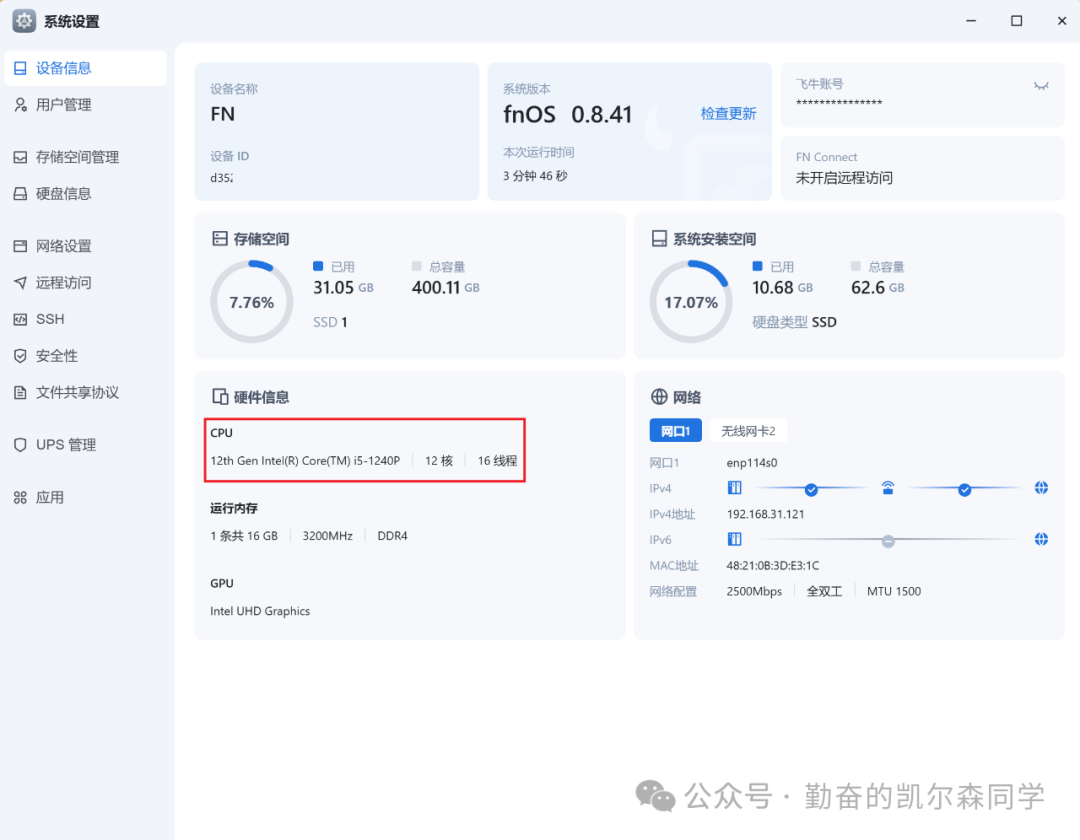
在硬盘信息这里,可以看到外置的四块4T希捷酷狼机械硬盘。
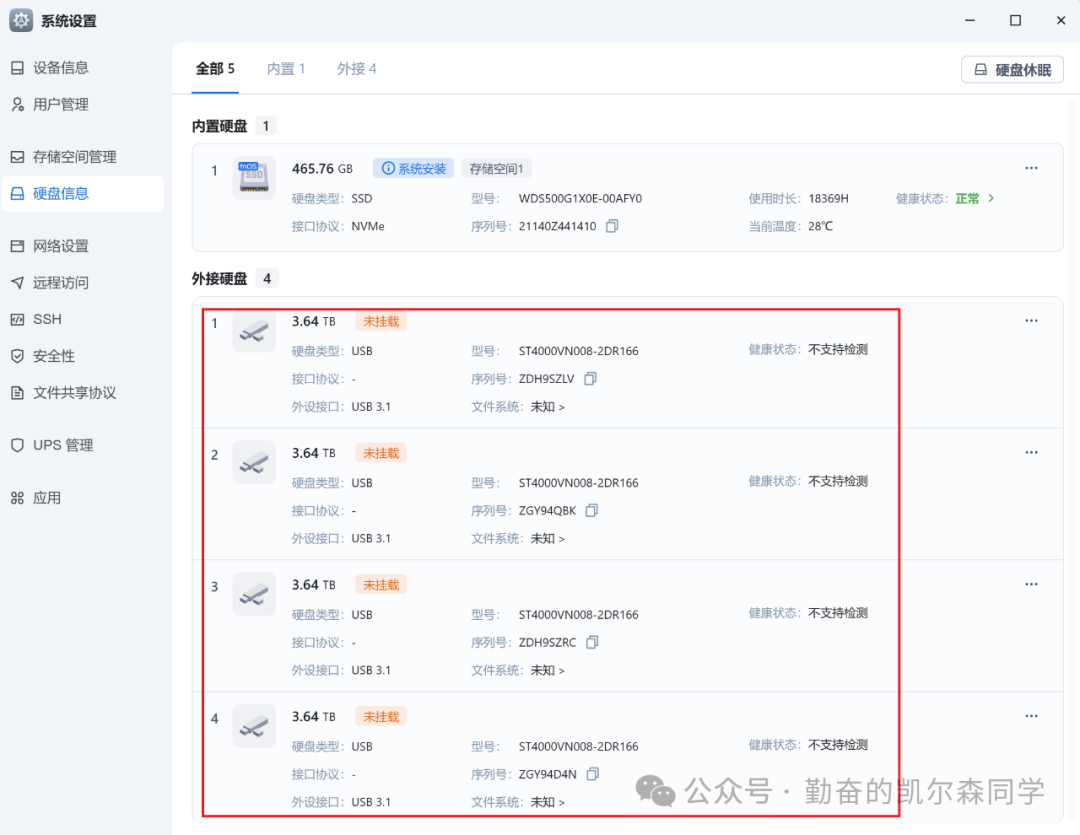
组个raid吧,把四块硬盘全选。
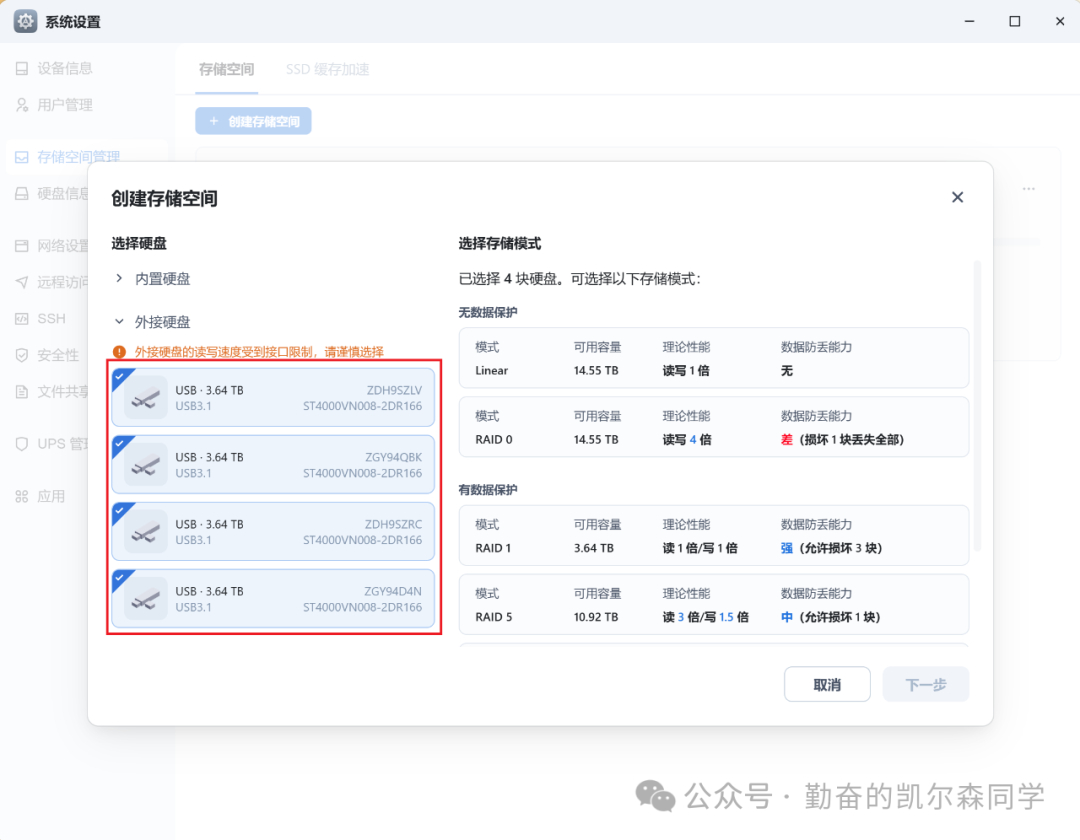
这里选择适合自己的raid类型,我选择了raid5,读3倍写1.5倍,一块冗余盘。
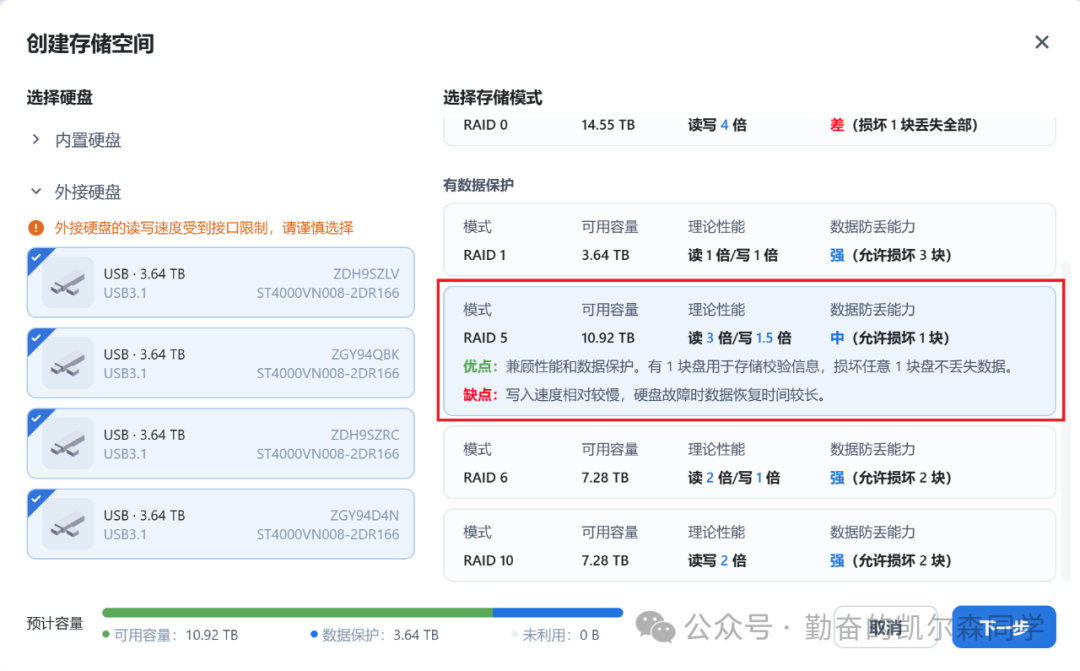
输入确认格式化,并且输入管理员密码,就开始格式化啦。
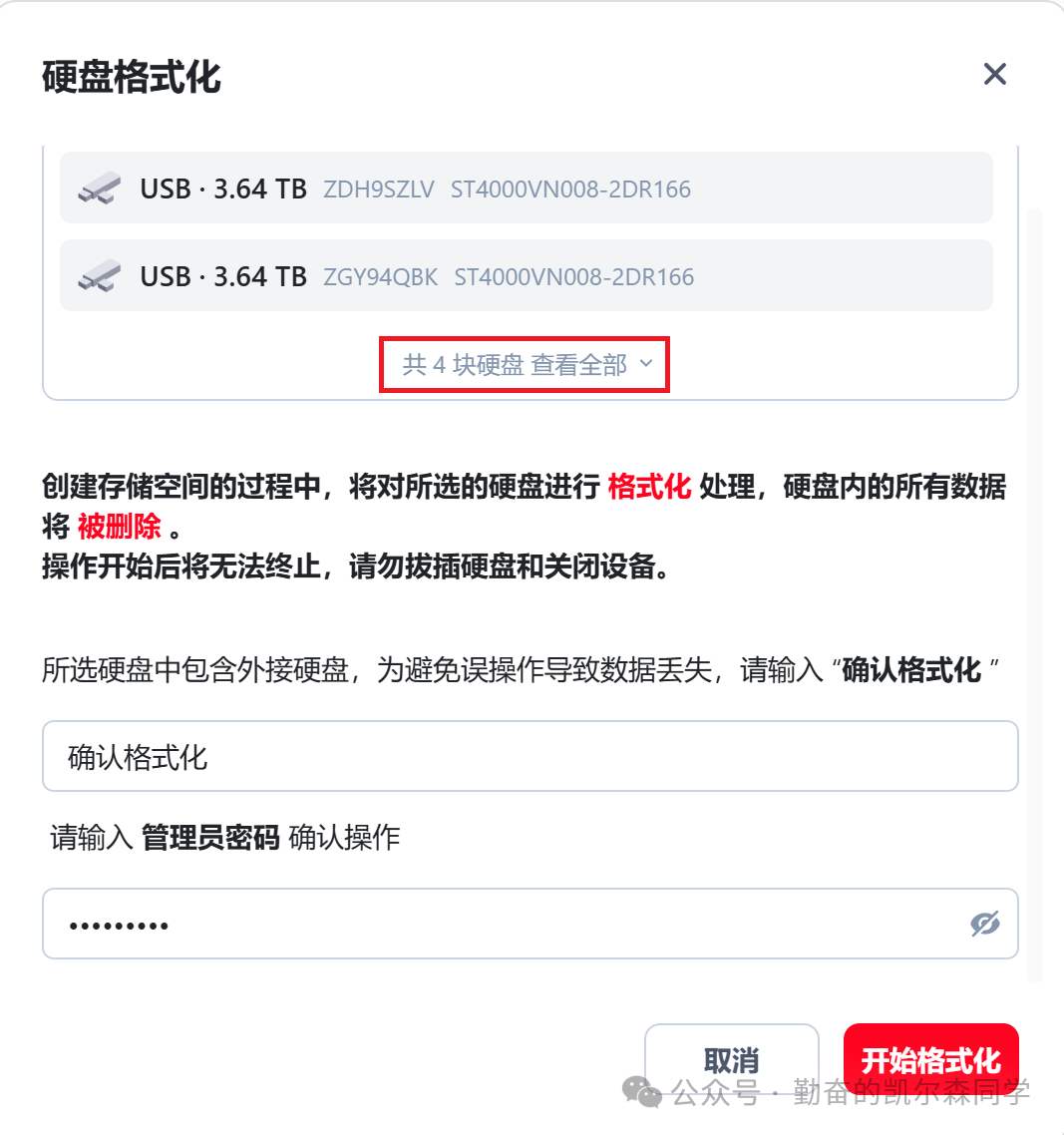
创建好之后,可以看到多出来一个存储空间2,这里就是硬盘笼的硬盘啦。
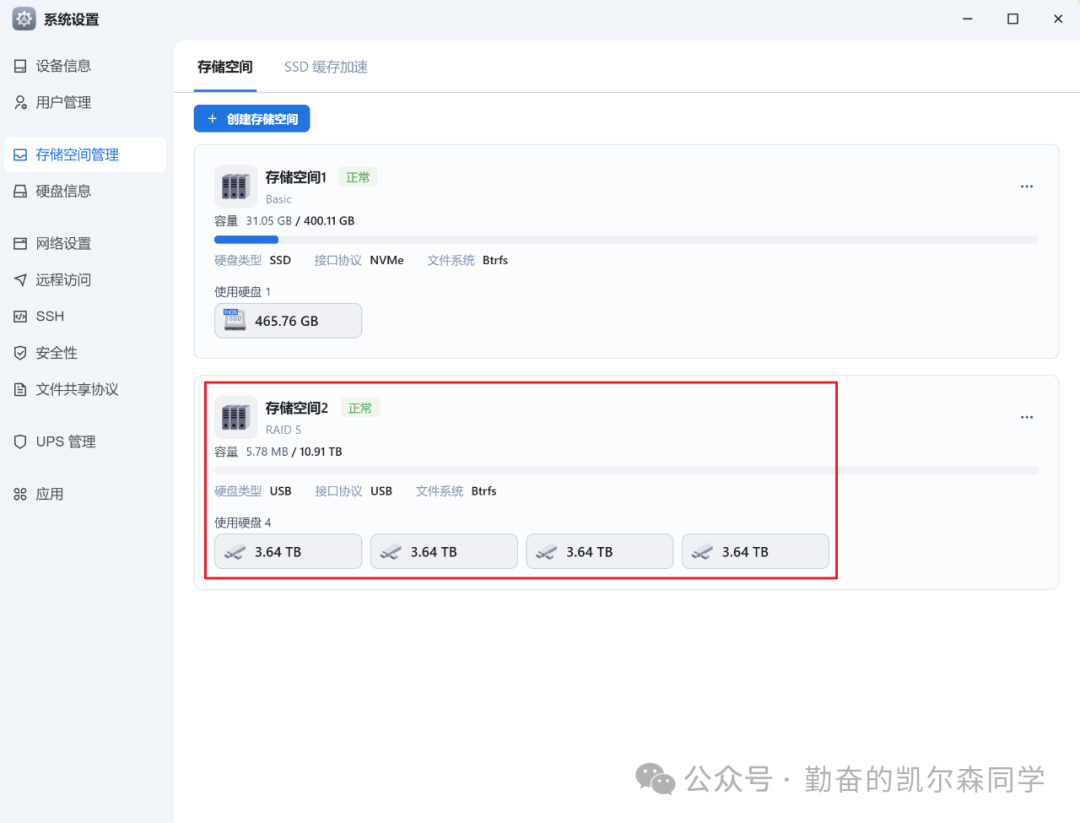
虽然还是显示外置硬盘,但和内置硬盘也没有特别大的区别,最离谱的是这个USB3.1接口!实测传输速度直接原地起飞,基友来拷电影时看着进度条都惊了:"你这破木头盒子怕不是接了个SSD?"。
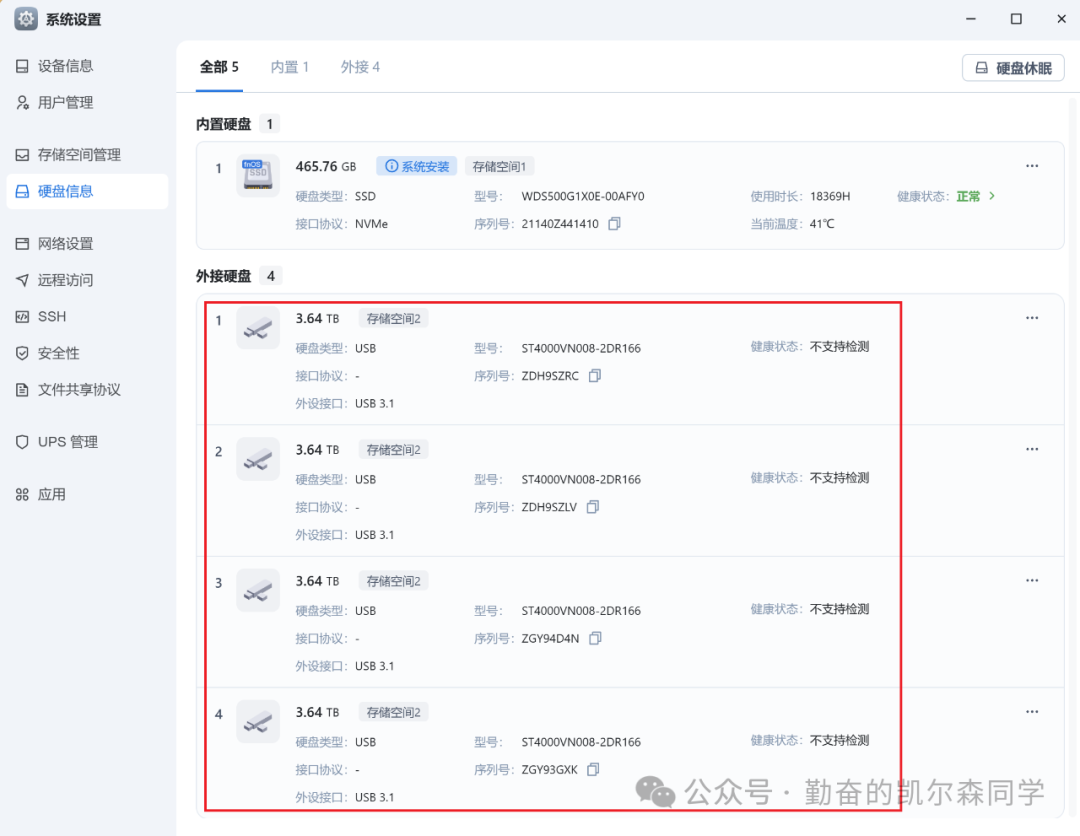
好了,我们这台小米迷你主机+木质硬盘笼+飞牛OS就完美搞好了。有老铁问为啥不用成品NAS?问就是快乐无价!自己焊线时飘起的青烟,改装翻车时飙出的国粹,还有最终点亮时的爽感——这特么才是理工男的浪漫!
不过说真的,这套组合也并不便宜,并不适合垃圾佬们,但是我喜欢,因为每个配件都是精挑细选的,每一个都是颜值在线的,可以说是颜值党的福音吧!现在每天看着12TB的存储空间,终于可以理直气壮地和女朋友说:"宝贝你的4K剧随便下!"(虽然她还在用1080的手机看剧)。
.jpg)








.jpg)
.jpg)